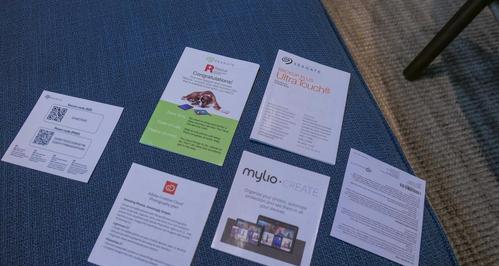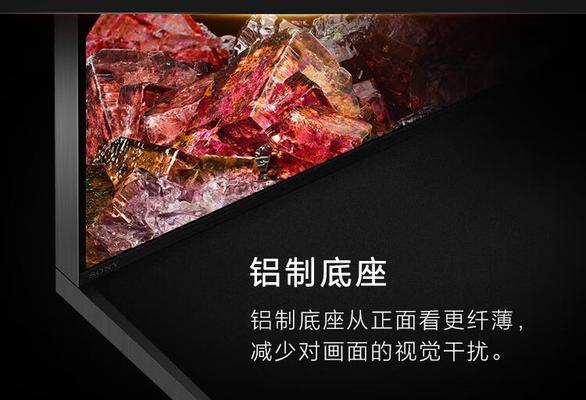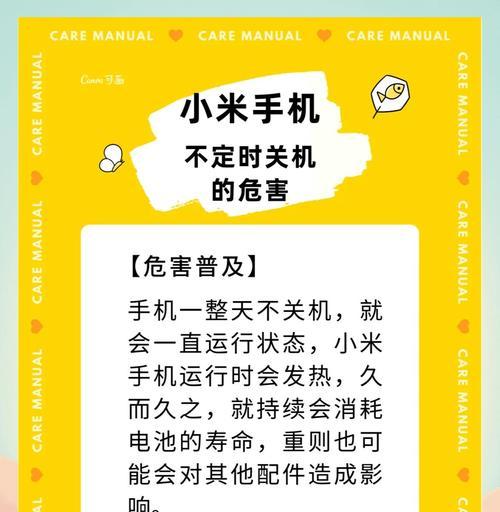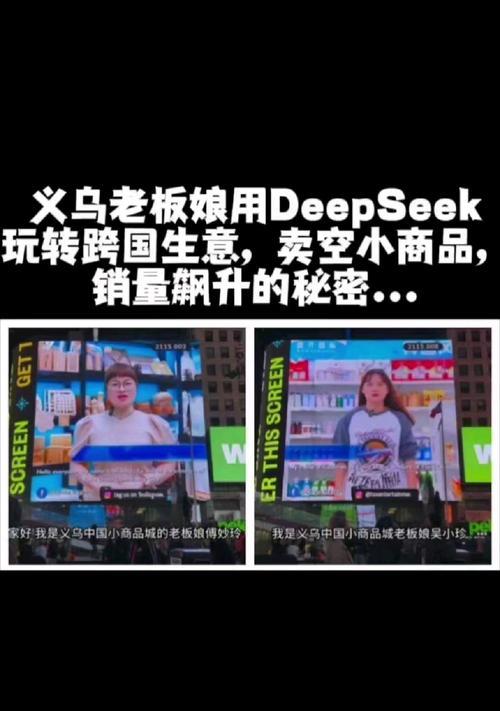随着数据存储需求的日益增长,移动硬盘盒成为了便捷数据传输和存储的理想选择。本文将详细介绍万能移动硬盘盒的使用方法,以及在使用过程中可能遇到的问题及其解决策略,帮助用户更好地利用这一高效的数据管理工具。
使用方法
选购合适的移动硬盘盒
在开始使用之前,确保你选购的移动硬盘盒与你的硬盘尺寸相匹配,常见的有2.5英寸和3.5英寸两种规格,分别对应笔记本和台式机硬盘。请仔细阅读产品说明,确认硬盘盒的兼容性和接口类型(如USB3.0、USB-C等)。
准备工作
1.确保硬盘无重要数据或已经做好备份。
2.关闭所有可能对硬盘进行读写的程序,以避免数据损坏。
3.按照产品指南准备必要的驱动程序,尤其当使用USB-C接口时,可能需要额外的转接线或适配器。
安装硬盘
1.关闭移动硬盘盒电源,打开盒子。
2.根据硬盘的接口类型,正确地插入硬盘。
3.将硬盘固定好,使用螺丝或卡扣(取决于硬盘盒设计),确保硬盘在盒内稳固。
4.闭合硬盘盒,确保螺丝或卡扣已扣紧。
连接电脑
1.使用USB线连接移动硬盘盒和电脑。
2.打开移动硬盘盒电源(如果具备外部开关)。
3.等待电脑识别新硬件。在一些操作系统中,可能需要安装或确认驱动程序。
数据传输
1.打开文件管理器,找到新识别的磁盘驱动器。
2.可以像操作普通硬盘一样,复制、粘贴或移动文件。
3.请在传输完数据后,安全移除硬件(通常在系统托盘处右键点击),避免数据损坏。
使用中可能遇到的问题与解决方法
问题一:电脑无法识别移动硬盘盒
解决方法:
1.确认USB线是否连接良好。
2.尝试更换其他USB接口或电脑,排除硬件兼容性问题。
3.检查是否有驱动程序需要安装,或需要更新。
4.重启电脑,有时可解决问题。
问题二:硬盘盒过热
解决方法:
1.确认是否有足够的空气流通,给硬盘盒留出空间。
2.减少连续读写时间,让硬盘有休息的时间。
3.如设备支持,可以安装风扇或散热片。
问题三:数据传输速度慢
解决方法:
1.使用支持更高传输速率的接口,如USB3.0改为USB-C。
2.检查连接线是否为高速线材,劣质线材会导致传输速度下降。
3.关闭后台不必要的程序,释放系统资源。
问题四:硬盘盒供电不足
解决方法:
1.使用带有外接电源的硬盘盒,以确保稳定的电源供应。
2.在某些情况下,尝试直接连接到电脑背部的USB端口,通常比前置端口供电稳定。
问题五:数据丢失或损坏
解决方法:
1.定期备份重要数据,避免使用不稳定的硬盘盒进行重要数据操作。
2.使用数据恢复软件尝试恢复丢失的数据。
3.检查硬盘盒是否支持错误检查工具,如Windows的chkdsk命令。
万能移动硬盘盒为数据存储和传输提供了极大的便利,但正确使用和问题解决同样重要。以上步骤和技巧希望能帮助您充分发挥移动硬盘盒的潜力,同时在面对使用过程中出现的问题时,能够迅速找到解决方案。如您希望进一步了解硬盘盒的选购和维护,或者有其他相关疑问,欢迎在评论区提问,我们将尽力为您解答。